Powershell - पर्यावरण सेटअप
PowerShell Icon को टास्क बार और स्टार्ट मेनू में पाया जा सकता है। बस आइकन पर क्लिक करके, यह खुल जाएगा।
इसे खोलने के लिए, बस आइकन पर क्लिक करें और फिर निम्न स्क्रीन खुल जाएगी और इसका मतलब है कि PowerShell आपके लिए काम करने के लिए तैयार है।
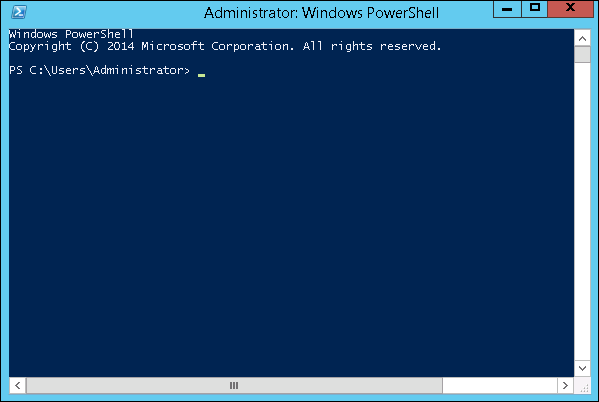
पॉवरशेल संस्करण
PowerShell का नवीनतम संस्करण 5.0 है और यह जांचने के लिए कि हमारे सर्वर में क्या स्थापित है, हम निम्नलिखित कमांड टाइप करते हैं - :$PSVersionTable जैसा कि निम्नलिखित स्क्रीनशॉट में दिखाया गया है और स्क्रीन से हमें यह भी पता है कि हमारे पास PSVersion 4.0 है
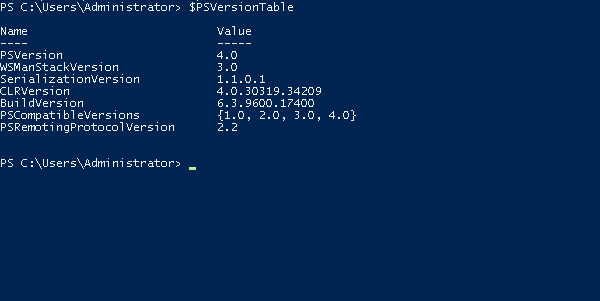
नवीनतम संस्करण के साथ अद्यतन करने के लिए जहां इसके अधिक Cmdlets हैं जिन्हें हमें डाउनलोड करना है Windows Management Framework 5.0 निम्नलिखित लिंक से - https://www.microsoft.com/en-us/download/details.aspx?id=50395 और इसे स्थापित करें।
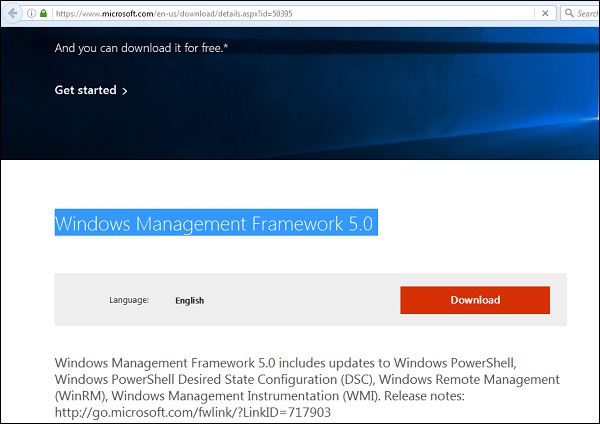
पॉवरशेल ISE
विंडोज पॉवरशेल Integrated Scripting Environment(ISE) विंडोज पॉवरशेल के लिए एक होस्ट एप्लिकेशन है। Windows PowerShell ISE में, आप कमांड्स चला सकते हैं और मल्टीलाइन एडिटिंग, टैब कम्पलीट, सिंटैक्स कलरिंग, सेलेक्टिव एक्जीक्यूट, सेंसिटिव-सेंसिटिव हेल्प और राइट-टू के लिए सपोर्ट के साथ सिंगल विंडोज-आधारित ग्राफिक यूजर इंटरफेस में स्क्रिप्ट लिख, टेस्ट और डिबग कर सकते हैं। -उच्च भाषाओं
आप Windows PowerShell कंसोल में समान कार्य करने के लिए मेनू आइटम और कीबोर्ड शॉर्टकट का उपयोग कर सकते हैं। उदाहरण के लिए, जब आप स्क्रिप्ट में लाइन ब्रेकपॉइंट सेट करने के लिए Windows PowerShell ISE में एक स्क्रिप्ट डीबग करते हैं, तो कोड की लाइन पर राइट-क्लिक करें, और फिर क्लिक करेंToggle Breakpoint।
इसे खोलने के लिए आप बस स्टार्ट - सर्च पर जाएँ और फिर टाइप करें - PowerShell जैसा कि निम्नलिखित स्क्रीनशॉट में दिखाया गया है।
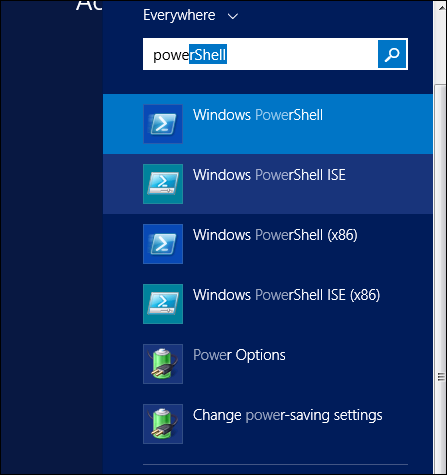
इसके बाद Windows PowerShell ISE पर क्लिक करें। या निम्न स्क्रीनशॉट पर दिखाए अनुसार नीचे की ओर एरो पर क्लिक करें।
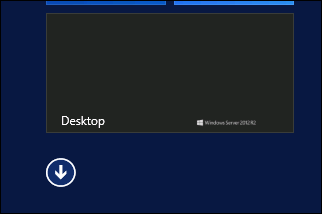
यह सर्वर पर स्थापित सभी अनुप्रयोगों को सूचीबद्ध करेगा और फिर विंडोज पावरशेल आईएसई पर क्लिक करेगा।

निम्न तालिका खुली होगी -
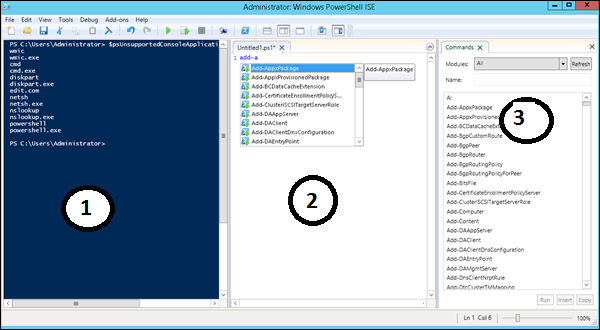
इसके तीन खंड हैं, जिनमें शामिल हैं - द PowerShell Console नंबर 1 के साथ, फिर Scripting File नंबर 2 और तीसरा नंबर है Command Module जहाँ आप मॉड्यूल पा सकते हैं।
स्क्रिप्ट बनाते समय आप सीधे चल सकते हैं और परिणाम निम्न उदाहरण की तरह देख सकते हैं -
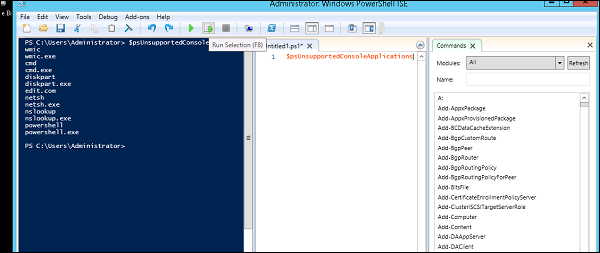
पॉवरशेल बेसिक कमांड्स
बहुत सारे PowerShell कमांड हैं और इन सभी कमांड को इस ट्यूटोरियल में रखना बहुत मुश्किल है, हम कुछ सबसे महत्वपूर्ण और साथ ही PowerShell के मूल कमांड पर ध्यान केंद्रित करेंगे।
पहला कदम गेट-हेल्प कमांड पर जाना है जो आपको एक कमांड और उसके पैरामीटर को कैसे देना है, इसके बारे में स्पष्टीकरण देता है।

To get the list of Updates -
- Get-HotFix और निम्न के रूप में एक हॉट फिक्स स्थापित करने के लिए
- Get-HotFix -id kb2741530
